Como instalar facilmente os drivers de placas de vídeo no Windows 10
 Os drivers são os componentes de software mais importantes que permitem que nossos PCs e aplicativos funcionem em condições ideais. Considerando isso, é essencial realizar uma instalação adequada para eles.
Os drivers são os componentes de software mais importantes que permitem que nossos PCs e aplicativos funcionem em condições ideais. Considerando isso, é essencial realizar uma instalação adequada para eles.
Existem algumas maneiras fáceis que você deve considerar ao instalar os drivers da sua placa de vídeo no Windows 10.
Neste artigo, você encontrará uma seleção precisamente das melhores soluções comprovadas sobre este assunto. Basta dar uma olhada mais de perto abaixo.
Como posso instalar os drivers gráficos no Windows 10?
1. Instalar drivers de placas de vídeo usando aplicativos de terceiros
Instalar os drivers da sua placa de vídeo manualmente é uma tarefa que consome tempo. Recomendamos fortemente que você use software de terceiros, para que seu trabalho seja muito mais simplificado.
Com esta opção, você não terá que se preocupar novamente com nenhuma ação relacionada a drivers. Esta ferramenta ajudará você a instalar, atualizar e corrigir seus componentes de software automaticamente.
⇒ Obter PC HelpSoft Driver Updater
2. Baixar e instalar drivers do Windows 10 no site do fabricante
Drivers AMD
- Acesse o site de suporte de drivers da AMD.
-
Você pode baixar instantaneamente a recomendação gratuita.
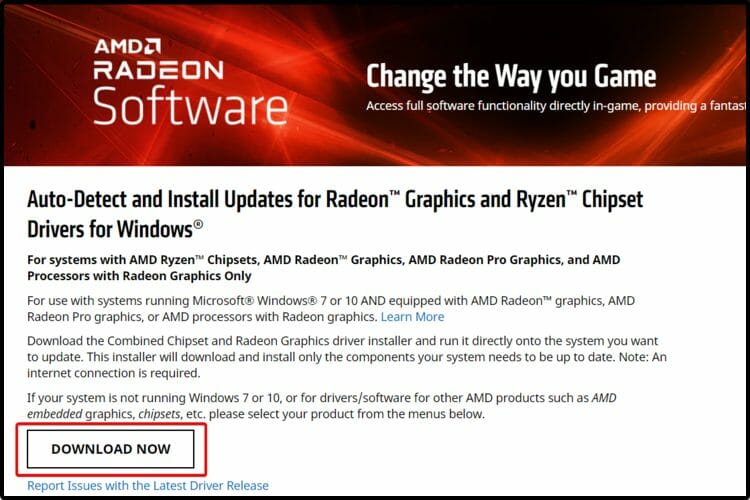
-
Você pode digitar o nome exato do seu produto ou procurá-lo na Lista de drivers gráficos.
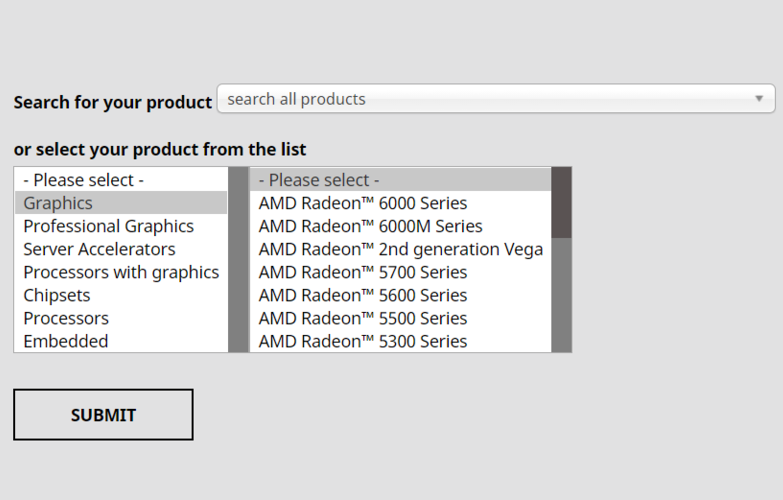
- Baixe o que for necessário.
- Siga as instruções na tela para concluir a instalação.
- Reinicie seu PC.
Drivers nVidia
- Acesse o site de suporte de drivers da Nvidia.
-
Identifique o driver apropriado para o seu produto nVidia e clique no botão verde Pesquisar.
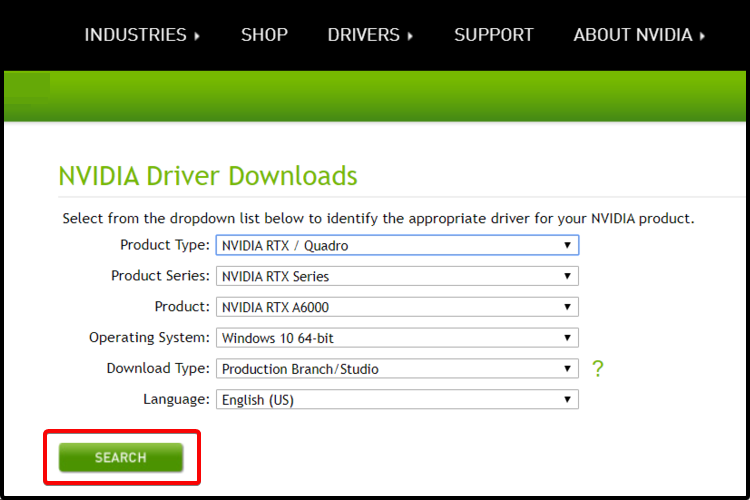
-
Após a pesquisa ser concluída, selecione Baixar.
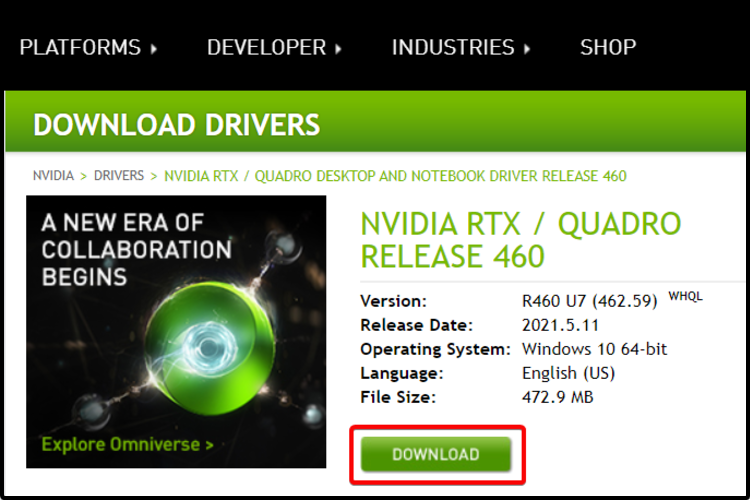
- Siga as instruções na tela para concluir a instalação.
- Reinicie seu computador.
Drivers Intel
- Acesse o centro de download de drivers da Intel.
-
Escolha Gráficos.
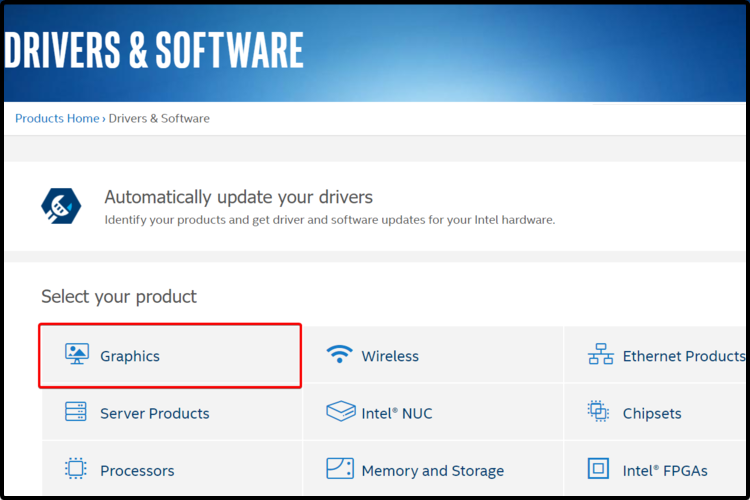
-
Pesquise pelo driver gráfico que você precisa e clique no seu nome.
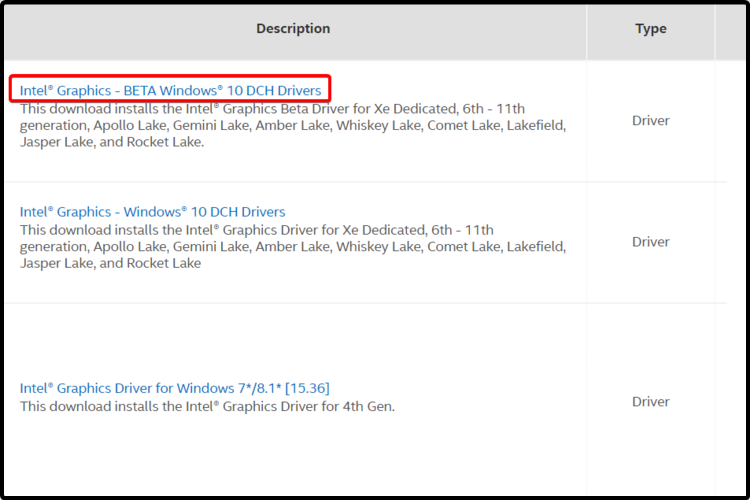
- Escolha uma opção entre os downloads disponíveis.
- Não se esqueça de verificar a descrição detalhada listada no lado direito.
3. Instalar drivers para sua placa de vídeo usando o Gerenciador de Dispositivos
A maneira mais fácil de instalar drivers para sua placa de vídeo é usar o Gerenciador de Dispositivos integrado. Esta ferramenta ajuda você a baixar e instalar os drivers mais recentes para sua GPU.
-
Abra o Gerenciador de Dispositivos.
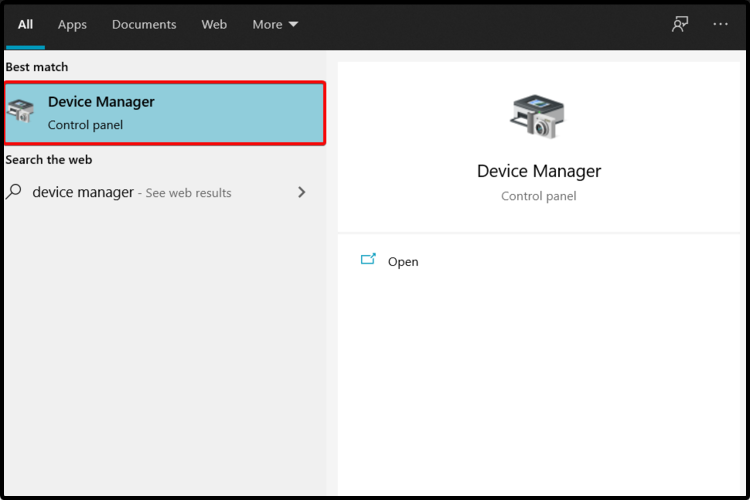
-
Abra o Gerenciador de Dispositivos.
-
Expanda a guia Adaptadores de vídeo e clique com o botão direito no driver da sua placa de vídeo.
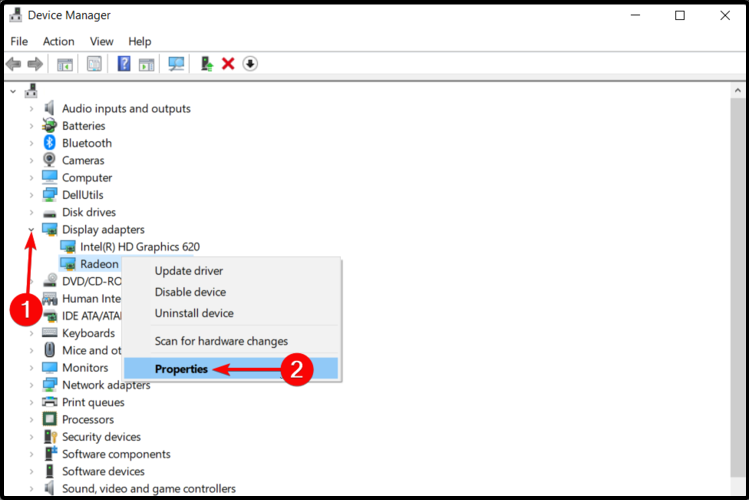
-
Expanda a guia Adaptadores de vídeo e clique com o botão direito no driver da sua placa de vídeo.
- Selecione Propriedades na lista de opções.
-
Clique na guia Driver, em seguida, selecione Atualizar Driver.
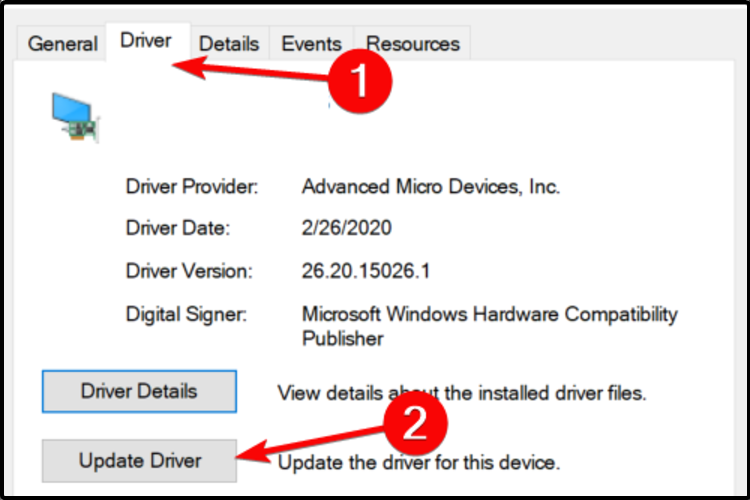
-
Clique na guia Driver, em seguida, selecione Atualizar Driver.
-
Clique em Pesquisar automaticamente por software de driver atualizado.
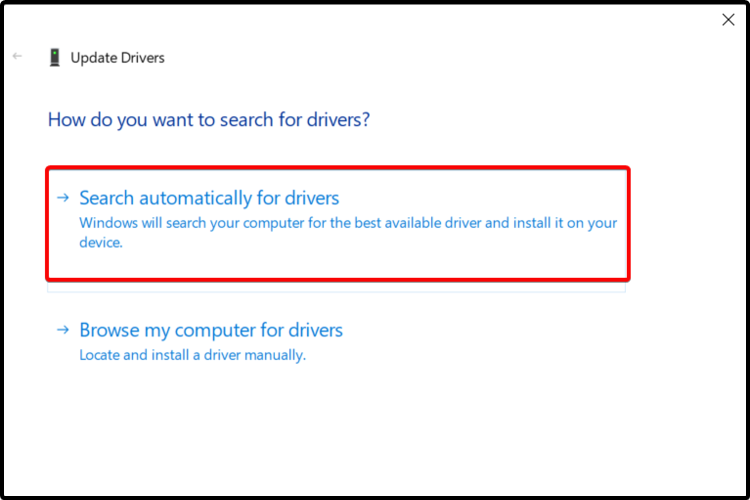
-
Clique em Pesquisar automaticamente por software de driver atualizado.
- O Gerenciador de Dispositivos agora instalará os drivers mais recentes no seu PC. Esse processo pode levar alguns minutos. NOTA Se sua placa de vídeo não for reconhecida no Gerenciador de Dispositivos, sinta-se à vontade para verificar nosso guia completo de soluções. Os métodos apresentados definitivamente ajudarão você a instalar os drivers da placa de vídeo. Além disso, para manter seus componentes de software seguros, você pode sempre verificar como atualizar drivers no Windows 10.
Para quaisquer outras perguntas ou sugestões, não hesite em deixar um comentário na seção abaixo. Estamos ansiosos para ouvir sua opinião.













